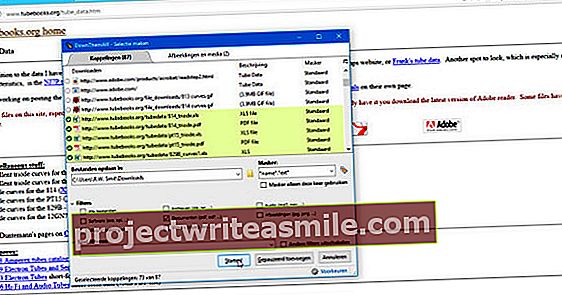Kurį laiką turėjote „Gmail“ adresą, tačiau kažkodėl pridedama antra „Gmail“ paskyra. Tada jūs, žinoma, norėtumėte pasikonsultuoti ir išsiųsti pranešimus iš abiejų sąskaitų iš vienos ir tos pačios „G-mail“ paskyros. Dviejų „Gmail“ paskyrų sujungimas veikia taip.
Jei nežinote, kaip sukurti (antrą) „Gmail“ paskyrą, atlikite toliau nurodytus veiksmus. Naršykite gmail.com. Jei esate automatiškai prisijungę prie savo pirmosios, dabartinės paskyros ir jus erzina tai, kad pirmiausia turite atsijungti, tiesiog pirmiausia įjunkite naršyklės inkognito režimą. „Chrome“ tai darote naudodami „Ctrl“ + „Shift“ + N, daugumoje kitų naršyklių naudodami „Ctrl“ + „Shift“ + P.
Kai atvyksite (neregistruotas) į „Gmail“, spustelėkite Sukurti paskyrą ir užpildykite prašomus duomenis, visada su Sekantis patvirtina. Užbaikite mygtuku Sukurti paskyrą ir su Patvirtinti. Dabar turėtumėte būti automatiškai prisijungę prie „Gmail“ ir galėti siųsti ir gauti el. Laiškus. Tada atsijunkite nuo šios paskyros.
Dabar turite dvi „Gmail“ paskyras. Tačiau norint perduoti pranešimus iš pirmosios paskyros į antrąją, atrodo, kad yra ne kas kita, kaip apsaugoti pirmąją paskyrą dviem veiksmais. Jei taip jau yra, galite praleisti šį veiksmą.
Jei ne, eikite į //myaccount.google.com/security, prisijungę prie savo pirmosios paskyros. Čia atidarote skyrių Saugumas ir spustelėkite dešiniajame skydelyje Dviejų etapų patikrinimasir tada toliau Dirbti. Įveskite slaptažodį ir paspauskite Sekantis. Įveskite savo telefono numerį ir nurodykite, kad norite patvirtinti kodus naudodami Žinutė arba per a Skambutis. Arba spustelėkite Pasirinkite kitą variantą jei turite Apsaugos raktasl arba vadinamoji „Google“ raginimas teikia pirmenybę. Patvirtink manet Kitas, įveskite gautą kodą ir dar kartą paspauskite Sekantis. Atlikite procedūrą su Perjungti.

Pasiruoškite eksportui
Kurį laiką liksime prie jūsų pirmosios paskyros - paskyros, iš kurios norite importuoti pranešimus į kitą (antrąją) paskyrą. Pirmiausia turite tai šiek tiek paruošti, kad galėtumėte perduoti pranešimą.
Viršuje dešinėje spustelėkite krumpliaračio piktogramą ir pasirinkite Nustatymai. Atidarykite skirtuką Persiuntimas ir POP / IMAP. Skyriuje Atsisiųsti per POP tu taški Įgalinti POP visiems el. Pašto adresams. Kiek žemiau jo Kai pranešimai atidaromi naudojant POP, turite keletą galimybių. Tokiu būdu pasirenkate, kas turėtų nutikti persiųstiems pranešimams: laikykite juos gautuosiuose, pažymėkite kaip skaitytus, archyvuokite ar ištrinkite. Spustelėkite apačioje Išsaugomi pakeitimai ir atsijunkite nuo šios „Gmail“ paskyros.
Prašyti programos slaptažodžio
Kitame žingsnyje jūsų paprašys pirmosios „Gmail“ paskyros slaptažodžio, tačiau mes jums tai pasakysime dabar: paaiškėja, kad įprastas slaptažodis neveikia. Tam jums reikia atitinkamo „programos slaptažodžio“.
Prisijunkite naudodami savo pirmąją „G-mail“ paskyrą apsilankę //myaccount.google.com ir atidarykite skirtuką Saugumas. Spustelėkite dešiniojoje srityje, skiltyje Prisijunkite prie „Google“ ant Programų slaptažodžiai. Įveskite slaptažodį ir paspauskite Sekantis. Įveskite gautą kodą - jei reikia, palikite varnelę šalia Šiame kompiuteryje daugiau klausimų nėra - ir dar kartą paspauskite Sekantis. Kitame lange pasirinkite programą (pvz., „El. Paštas“) ir įrenginį (pvz., „Windows PC“), kuriam norite sugeneruoti programos slaptažodį. Kai paspausite mygtuką Generuoti mygtuką, pasirodo šešiolikos raidžių kodas, kurį tuoj pat užrašai. Daugiau informacijos apie prisijungimą naudojant programos slaptažodžius rasite per nuorodą.

Pasiruoškite importuoti
Tada prisijungiate prie savo antrosios „Gmail“ paskyros, ty paskyros, kurioje norite, kad būtų rodomi visi pranešimai iš kitos paskyros. Vėlgi spustelėkite ant krumpliaračio piktogramos ir pasirinkite Nustatymai. Šį kartą eikite į skirtuką Sąskaitos ir importas. Skyriuje Peržiūrėkite el. Laiškus iš kitų paskyrų spustelėkite Pridėkite el. Pašto paskyrą. Bus parodytas naujas dialogo langas, kuriame jūsų bus paprašyta Elektroninio pašto adresas įveskite kitos „Gmail“ paskyros adresą. Paspauskite Sekantis, taškas Importuoti el. Laišką iš kitos mano paskyros (POP3) ir dar kartą paspauskite Sekantis. Jei viskas gerai, vartotojo vardas dabar bus užpildytas automatiškai (@ gmail.com dalis) ir jūs turite įvesti atitinkamą slaptažodį. Bitė POP serveris leisti tau pop.gmail.com taip pat palikite nustatytą prievadą 995.
Saugumo sumetimais palikite varnelę šalia Gaunant el. Pašto pranešimus visada naudokite saugų ryšį (SSL) (5 vaizdas). Jei reikia, šalia parinkties galite įdėti čekį Pažymėti gaunamus pranešimus ir (arba) archyvuoti gaunamus pranešimus (praleisti gautuosius). Patvirtinkite naudodami Pridėti paskyrą.

Tikslus importavimas
Tikriausiai taip pat norite šio varianto Taip, noriu galėti siųsti el. Laiškus kaip paliesti. Tada paspauskite Sekantis, užpildykite prašomą informaciją ir paspauskite Kitas žingsnis. Galite palikti varnelę šalia Laikykitės slapyvardžiu. Tokiu atveju gavėjai pamatys adresą, kurį pasirinkote kaip el. Pašto siuntėją, o pranešimai bus pristatyti abiem adresais tame pačiame „Gmail“ laukelyje.
Jei iš tikrųjų nurodėte, kad taip pat norite galėti siųsti el. Laišką iš savo kito adreso, vis tiek turite naudoti Siųsti patvirtinimą įspūdžių. Tada kitoje „Gmail“ paskyroje gausite el. Laišką su tolesnėmis instrukcijomis. Iš esmės čia rasite kodą, kurį turite įvesti patvirtinimo lange ir patvirtinti mygtuku Patikrinti.
Jei viskas gerai, visi laiškai iš jūsų pirmosios paskyros bus reguliariai gaunami jūsų antrojoje paskyroje. Kai tai įvyko tiksliai ir kiek pranešimų buvo gauta per paskutinį turą, sužinosite per Nustatymai, skirtuke Sąskaitos ir importas, Bitė Peržiūrėkite el. Laiškus iš kitų paskyrų. Nuorodas taip pat rasite čia Peržiūrėti istoriją ir Dabar patikrinkite, ar nėra el. Pašto pranešimų Įjungta. Ši paskutinė parinktis yra naudinga, jei nenorite ilgiau laukti ir norite būti nedelsiant patikrinta, ar nėra el. Laiškų.